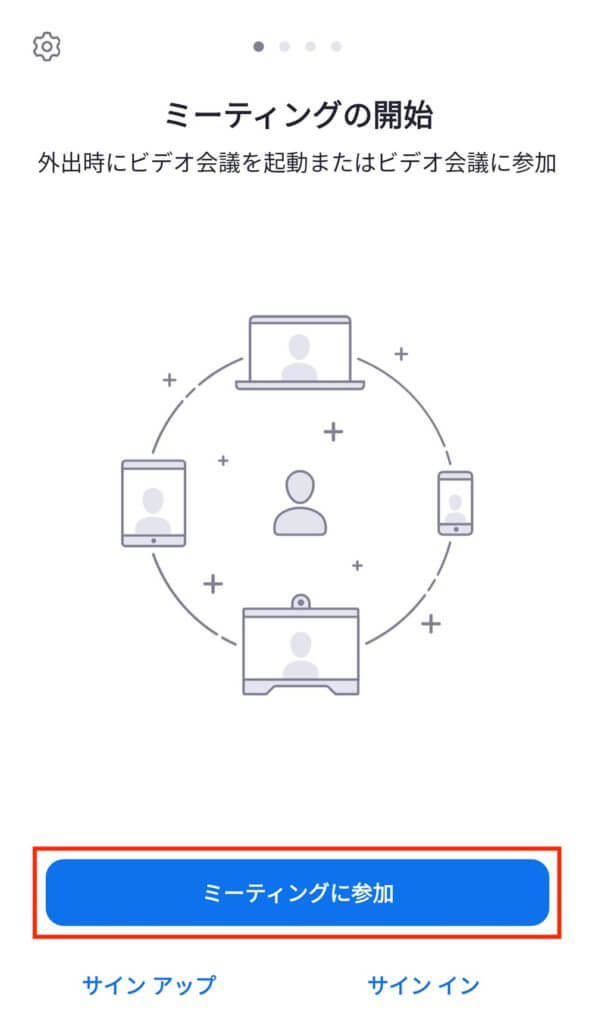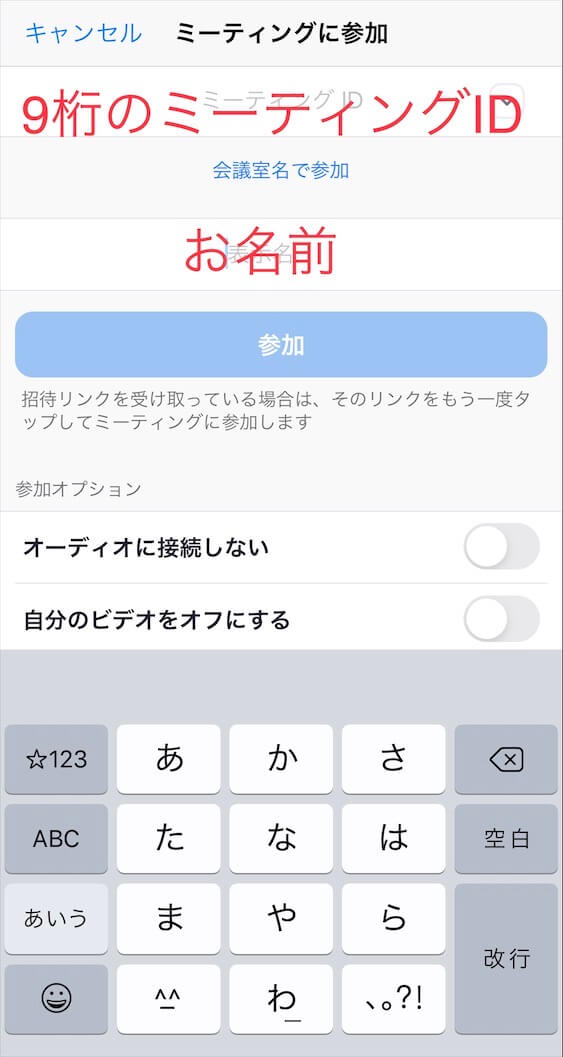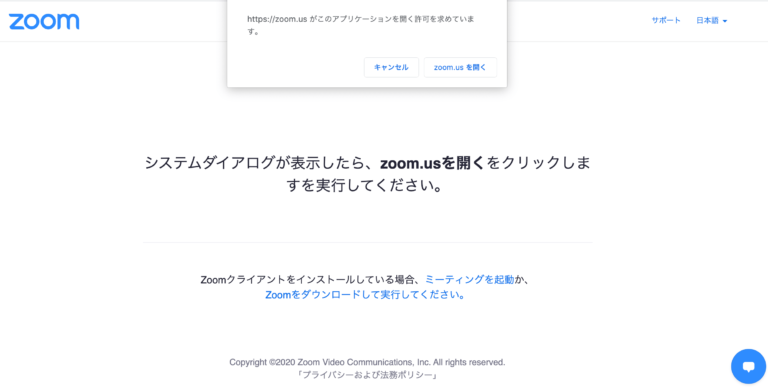お申し込みから受講までの流れについてご案内しています。
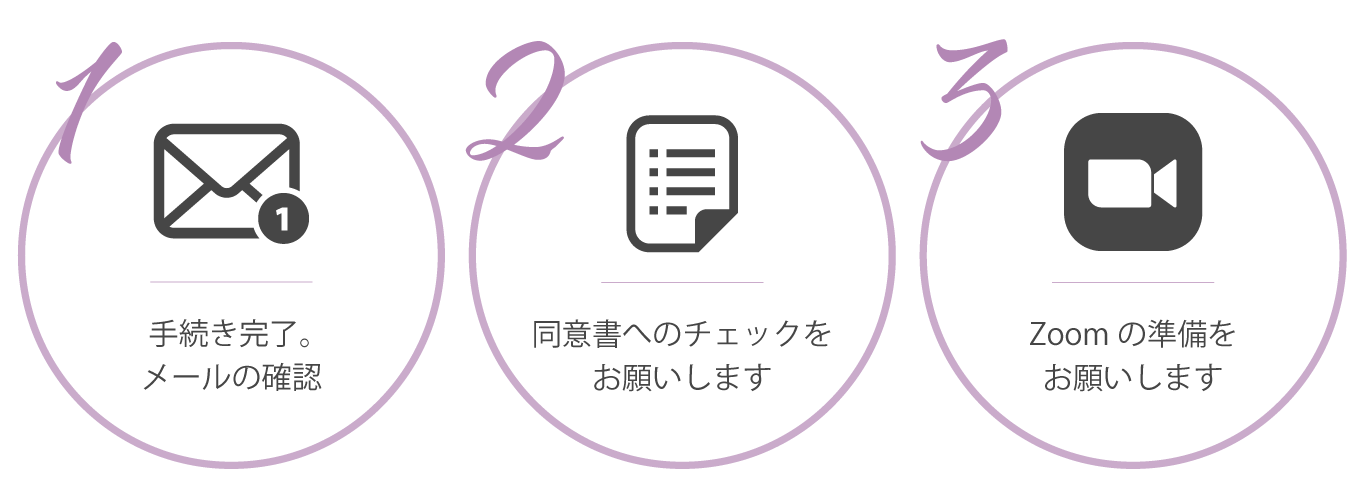
-
STEP1
メンバー登録完了の確認
お申し込み後、「メンバー登録完了」メールが届きます。
※メールが届かない場合:登録時に入力されたメールアドレスが間違っている可能性がございます。メールが届かない場合には、メンバーページにログインできるかお試しください。できない場合は「お申し込み名」でお問い合わせください。
-
STEP2
同意書の確認
メンバー登録申し込み画面で同意書が表示されています。同意の上、ご登録ください。
新規メンバー登録時は、受付期間終了後(月1回、月末告知)後に、連絡メール(準備物、注意事項)が届きます。ご確認ください。
-
STEP3
Zoomの準備
毎回レッスン前日21時にZoom-URLメール(1ヶ月有効)が届きます。
Zoomのダウンロード、アップデートをして当日をお待ちください。1ヶ月間、同じZoom-URLからレッスンに入ります。毎朝の瞑想ヨガ(5時半〜)、深掘りレッスン(第2・4土曜日)の予約は不要です。
当日の準備
- ヨガマット(あれば)を敷いて、パソコンやタブレット、スマホなどを近くに置いてください。
- 座布団やバスタオル、ヨガブロックなどがあると、瞑想時に座りやすいのでご用意ください。
- 画面は大きい方が見やすいので、PCやテレビの画面への接続がおすすめです。
- もし早めに参加された場合、待機画面になることがあります。そのまま開始までお待ちください。
※はじめてのかたは、レッスン開始の5分前までに入室をお願いします。
Zoomを使用したウェブセミナーへの参加方法
Zoomの接続は、開催案内メールに記載されているURLをクリックすると自動的に接続されます。下記のような「開催案内メール」が届きますので、クリックしてお入りください。
参加用Zoom-URLを再送いたします。準備物と注意事項をご確認ください。ご参加を楽しみにお待ちしております。
〇〇セミナー、レッスン 6月19日
時間: 2020年6月19日 19:30 PM 大阪、札幌、東京Zoomミーティングに参加する
https://us02web.zoom.us/j/87815562099?pwd=U0pmSERMa3BPRGV3QkcrakJiTVNIZz0
- ミーティングID: 878 1556 2022
- パスワード: 721982
※Zoomの不具合は、Zoomアップデートが済んでいないために起こることが多いです。アップデート確認を定期的にお願いします。そのほか、「よくある質問」のページもあわせてご確認ください。